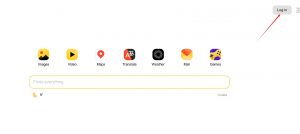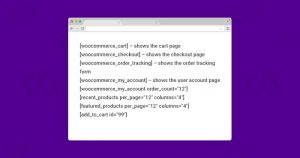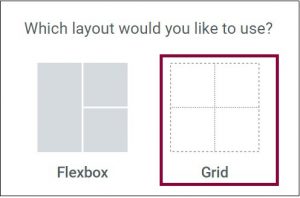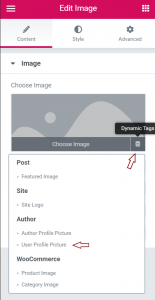Woocomerce可以提供定制化的会员积分和奖励系统,增强用户粘性和忠诚度。同时,集成第三方用户管理插件,进一步扩展WooCommerce的功能,为用户带来更加便捷和安全的购物体验。
WooCommerce用户账户注册与激活流程
1. 启用用户注册功能
– 在WooCommerce设置中启用用户注册功能
在WordPress后台,依次进入“WooCommerce” -> “设置” -> “账户与隐私”。勾选“在‘我的账户’页面上允许注册”和“在结账页面上允许注册”选项。保存更改,以便用户可以在购物过程中创建账户。
– 自定义注册表单字段,以收集必要的用户信息
使用插件如WooCommerce Custom Fields来添加和管理注册表单字段。可以根据业务需求添加额外的字段,如电话号码、地址等。步骤如下:
1. 安装并激活WooCommerce Custom Fields插件。
2. 在WooCommerce设置中找到“自定义字段”选项。
3. 添加新字段,设置字段名称、类型(如文本框、下拉菜单)和是否必填。
4. 保存设置,确保新字段在注册表单中显示。
– 设置用户账户的自动激活和手动激活选项
默认情况下,WooCommerce会自动激活用户账户。如果需要手动激活,可以使用插件如New User Approve。安装插件后,管理员可以手动审核和激活新用户账户:
1. 安装并激活New User Approve插件。
2. 新用户注册后,管理员会收到通知邮件。
3. 管理员在后台用户管理页面中审核并激活用户账户。
2. 优化用户注册体验
– 提供简洁、易用的注册界面
确保注册页面设计简洁,包含必要的字段,并提供友好的用户界面。避免冗长复杂的表单,提升用户体验。例如,可以使用Elementor或Divi Builder等页面构建器,自定义注册页面的布局和样式。
– 集成社交媒体账号登录,简化注册流程
使用插件如Nextend Social Login来实现社交媒体账号登录。这样用户可以通过他们的Facebook、Google或Twitter账号快速注册和登录,减少填写表单的步骤:
1. 安装并激活Nextend Social Login插件。
2. 在插件设置中,选择要集成的社交媒体平台,并按照指引获取API密钥和密文。
3. 配置插件,确保社交媒体登录按钮显示在注册和登录页面。
4. 用户在注册时,可以选择使用社交媒体账户,简化流程。
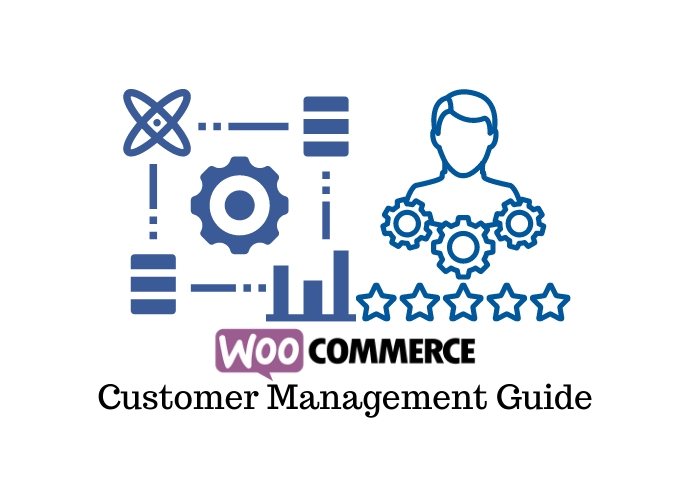
WooCommerce用户角色和权限的配置
1. 定义用户角色
– 创建不同的用户角色(如管理员、客户、订阅者等)
在WordPress后台,进入“用户” -> “所有用户”,点击“添加新用户”。在新用户页面中,选择合适的角色,如管理员、客户、订阅者等。每个角色都有预定义的权限,可以根据需求进行分配或自定义。以下是常见角色及其职责:
– 管理员:完全控制网站,包括管理插件、主题、用户等。
– 客户:只能查看和编辑自己的账户信息、查看订单状态。
– 订阅者:通常用于内容订阅服务,仅限于查看订阅内容。
– 分配每个角色的权限,确保角色职责明确
使用默认的角色设置或根据业务需求创建自定义角色。确保每个角色对应的操作权限清晰明确,有助于安全管理和提高工作效率。
2. 用户权限设置
– 使用插件(如User Role Editor)来细化权限设置
安装User Role Editor插件,能够更加灵活地管理每个用户角色的权限。具体步骤如下:
1. 在WordPress后台,进入“插件” -> “安装插件”。
2. 搜索“User Role Editor”,点击“安装并激活”。
3. 在“用户”菜单下找到“User Role Editor”选项。
4. 选择要编辑的角色,并勾选或取消勾选相应权限,如编辑文章、管理插件等。
5. 保存设置,确保权限配置生效。
– 定期审核和更新权限,确保安全性
为了确保用户账户和数据的安全性,需要定期审查和更新权限配置。建议每季度进行一次全面检查,删除不再需要的角色和权限,对现有角色的权限进行调整以符合最新的业务需求和安全标准。以下是具体步骤:
1. 登录WordPress后台,进入“用户” -> “所有用户”。
2. 检查每个用户角色的权限配置,确保没有过度授权。
3. 更新必要的权限设置,如添加或删除特定操作权限。
4. 删除不再使用的用户角色,或者将不活跃的用户角色降级到最低权限角色。
WooCommerce用户数据安全及隐私保护
1. 用户数据加密
– 采用SSL证书加密用户数据传输
为了确保用户数据在传输过程中不被截获,需要安装SSL证书。以下是具体操作步骤:
1. 购买和安装SSL证书:从可信的SSL证书提供商(如Comodo、Symantec)处购买证书,费用通常从几百元到上千元不等。
2. 配置SSL证书:在网站主机控制面板(如cPanel)中上传并配置SSL证书。
3. 启用HTTPS:在WordPress后台,进入“设置” -> “常规”,将“WordPress地址(URL)”和“站点地址(URL)”修改为https开头的地址。
4. 强制重定向到HTTPS:编辑网站根目录中的`.htaccess`文件,添加以下代码以确保所有流量都通过HTTPS加密:
“`apache
<IfModule mod_rewrite.c>
RewriteEngine On
RewriteCond %{HTTPS} off
RewriteRule ^(.)$ https://%{HTTP_HOST}%{REQUEST_URI} [L,R=301]
</IfModule>
“`
– 使用强密码和双因素身份验证,提升账户安全性
强密码和双因素身份验证(2FA)是保护用户账户安全的重要措施。具体实施步骤如下:
1. 强制使用强密码:
– 在WordPress后台,进入“设置” -> “安全性”,启用强制强密码策略。
– 使用插件如“Force Strong Passwords”,要求所有用户设置符合复杂度要求的密码(包括大小写字母、数字和特殊字符)。
2. 启用双因素身份验证(2FA):
– 安装并激活插件如“Two Factor Authentication”或“Google Authenticator”。
– 在插件设置中,选择适用的身份验证方式(如短信、邮件、Google Authenticator应用)。
– 引导用户在其账户设置中启用2FA,并配置备选验证方式,以防主验证方式不可用。
2. 隐私政策合规
– 制定清晰的隐私政策,告知用户数据使用情况
制定详细的隐私政策,明确说明收集哪些用户数据、用途以及保护措施。具体步骤如下:
1. 撰写隐私政策:借助模板或法律顾问,编写符合业务实际的隐私政策。
2. 发布隐私政策:在外贸独立站底部导航栏添加“隐私政策”链接,确保用户随时可访问。
3. 通知用户:通过邮件或公告,通知现有用户关于隐私政策的内容和任何更新。
– 确保数据处理符合GDPR等隐私法规要求
确保外贸独立站的数据处理流程符合通用数据保护条例(GDPR)等相关法律法规。具体步骤如下:
1. 获取用户同意:在用户注册、订阅或购买时,通过勾选框明确获取用户对数据收集和处理的同意。
2. 提供数据访问和删除选项:允许用户随时访问、修改或删除其个人数据。可以使用插件如“GDPR Framework”来实现这一功能。
3. 定期审计和更新数据处理流程:每年进行一次数据处理流程审计,确保所有操作符合法规要求。及时更新隐私政策和数据处理措施,以反映最新的法律变更和技术发展。
WooCommerce用户账户的批量导入与导出
1. 使用插件实现批量操作
– 安装插件如Import Export WordPress Users,支持批量导入和导出用户数据
批量处理用户数据可以大幅提高工作效率。具体步骤如下:
1. 安装插件:在WordPress后台,进入“插件” -> “安装插件”,搜索“Import Export WordPress Users”并点击“安装”然后“激活”。
2. 配置插件设置:在插件设置页面,选择要导入或导出的用户数据类型(如所有用户、特定角色用户)。
3. 导入用户数据:上传包含用户数据的CSV文件,确保字段格式正确。插件会根据CSV文件中的数据创建或更新用户账户。
– 确保CSV文件包含必需的字段,如用户名、电子邮件、密码等。以下是一个示例CSV格式:
“`csv
username,email,password,role
john_doe,john@example.com,password123,subscriber
jane_doe,jane@example.com,password456,customer
“`
4. 导出用户数据:选择需要导出的用户角色或其他筛选条件,然后生成CSV文件下载到本地。
– 配置插件设置,确保数据格式正确
数据格式正确性是批量操作成功的关键。请注意以下几点:
1. 字段匹配:确保CSV文件字段名与WooCommerce用户数据库字段一致。
2. 数据验证:在导入前,使用插件自带的验证功能检查CSV文件中的数据是否完整且无误。
3. 重复检查:避免导入过程中产生重复用户。插件通常提供检测重复数据的选项,可以避免同一用户被多次导入。
2. 数据备份与恢复
– 定期备份用户数据,防止数据丢失
数据备份是保障数据安全的基础步骤。以下是具体方法:
1. 使用备份插件:安装插件如UpdraftPlus或者BackupBuddy,定期备份整个WordPress站点,包括用户数据。
2. 设置自动备份计划:在插件设置中,配置每日、每周或每月自动备份频率,根据数据重要性选择合适的备份周期。
3. 存储备份文件:将备份文件存储在云端存储服务(如Dropbox、Google Drive)或外部硬盘中,以防止服务器故障导致数据损失。
– 制定数据恢复计划,快速应对突发情况
数据恢复计划能帮助站长在数据丢失时迅速恢复运营。具体步骤如下:
1. 明确恢复流程:记录并演练数据恢复的具体步骤,确保团队成员都熟悉流程。
2. 使用恢复插件:在备份插件中,提供一键数据恢复功能。在需要时,通过插件恢复最近一次的完整备份。
3. 定期测试恢复功能:每季度至少进行一次恢复测试,确保备份文件完整且可用。
相关文章:
woocommerce批量上传产品_Woocommerce独立站教程
WooCommerce用户账户的活动记录追踪
1. 启用活动日志插件
– 使用插件如WP Activity Log,记录用户账户的所有操作
1. 安装插件:在WordPress后台,进入“插件” -> “安装插件”,搜索“WP Activity Log”,点击“安装现在”并激活。
2. 配置插件设置:在WordPress后台找到“WP Activity Log”选项,进入设置页面。选择要监控的用户活动类型,如登录/注销、添加/删除产品、更改订单状态等。
3. 启用高级功能(可选):根据需要,考虑升级到高级版本,获取更多监控功能和详细日志报告。费用大约为每年$99。
– 设置日志保存期限,平衡数据存储和性能需求
1. 选择适当的保存期限:在插件设置中,配置日志保存期限。建议保存30到90天的日志,以平衡数据存储和网站性能。过长的保存期限可能会占用较多的数据库空间,影响网站速度。
2. 定期清理日志:设置自动清理规则,确保旧日志定期删除,避免数据库过载。
2. 分析用户行为
– 定期审查活动日志,识别异常行为
1. 制定审查计划:每周或每月定期检查活动日志,关注关键用户操作,如权限变更、大量数据导入/导出、频繁登录失败等。
2. 标记异常行为:使用插件提供的过滤和排序功能,快速找到异常活动。对于可疑行为,应立即采取措施,如通知相关管理员、暂时冻结账号等。
– 根据行为数据优化用户体验和安全措施
1. 优化注册和登录流程:通过日志分析了解用户在注册和登录过程中的常见问题,优化相应流程,提高用户体验。例如,如果发现大量用户登录失败,可以提供密码重置提示或简化登录步骤。
2. 强化安全策略:根据日志中记录的安全事件(如异常登录尝试),调整安全设置,例如启用更强的密码策略、增加双因素身份验证等。
3. 个性化用户服务:分析用户行为模式,为不同用户群体提供个性化服务和推荐,提高用户满意度和忠诚度。
WooCommerce账户密码管理和重置机制
1. 强制强密码策略
– 要求用户设置复杂密码,提升账户安全性
1. 安装插件:在WordPress后台,进入“插件” -> “安装插件”,搜索“Force Strong Passwords”并点击“安装”然后“激活”。
2. 配置密码策略:进入插件设置页面,定义强密码的标准。通常,强密码应包含至少8个字符,并包括大写字母、小写字母、数字和特殊字符。
3. 应用强密码策略:此插件会自动在用户注册和修改密码时强制执行强密码策略。
– 定期提醒用户更改密码,防止密码过期
1. 使用插件:安装并激活“Password Expiry”插件。
2. 配置密码到期设置:在插件设置中,选择密码有效期(如90天)。启用到期提醒功能,设置提醒频率和通知方式(例如邮件)。
3. 发送提醒通知:系统会在密码即将到期时自动向用户发送邮件提醒,通知他们更改密码。
2. 密码重置流程
– 提供便捷的密码重置功能
1. 默认密码重置功能:WooCommerce默认提供密码重置功能。用户可以在登录页面点击“忘记密码”链接,输入注册邮箱后,系统会发送重置密码的邮件链接。
2. 优化密码重置体验:使用插件如“Theme My Login”自定义登录和密码重置页面,以符合网站整体风格,提升用户体验。
– 通过邮件或短信验证用户身份,确保密码重置安全
1. 启用双因素认证(2FA):
– 安装并激活插件如“Two Factor Authentication”或“Google Authenticator”。
– 在插件设置中,选择适用的验证方式(如短信、电子邮件、Google Authenticator应用)。
– 引导用户在其账户设置中启用2FA。
2. 邮箱验证密码重置:
– 当用户请求重置密码时,系统会发送含有密码重置链接的邮件到用户注册邮箱。
– 用户点击邮件中的链接,输入新密码并完成重置。
3. 短信验证密码重置(如需额外安全性):
– 安装并激活插件如“WP SMS Verification”。
– 在插件设置中配置短信网关(如Twilio,费用视所选服务商而定)。
– 用户请求重置密码时,系统会发送包含验证码的短信到用户手机。
– 用户在重置页面输入验证码后,方可设置新密码。
WooCommerce用户账户注销和删除流程
1. 提供账户注销选项
– 在用户账户设置中提供注销选项,确保用户有权限删除账户
1. 添加注销选项:在WooCommerce“我的账户”页面中,添加一个“注销账户”按钮。可以通过自定义代码或使用插件如“Delete Me”来实现。
– 如果使用代码,可以在主题的`functions.php`文件中添加类似以下代码:
“`php
add_action(‘init’, ‘add_account_delete_endpoint’);
function add_account_delete_endpoint() {
add_rewrite_endpoint(‘delete-account’, EP_ROOT | EP_PAGES);
}
add_action(‘woocommerce_account_delete-account_endpoint’, ‘account_delete_content’);
function account_delete_content() {
echo ‘<h3>确认注销账户</h3>’;
echo ‘<a href=”‘ . esc_url(wp_nonce_url(get_permalink(get_option(‘woocommerce_myaccount_page_id’)) . ‘delete-account-confirm’, ‘delete_account’)) . ‘” class=”button”>确认注销</a>’;
}
add_action(‘template_redirect’, ‘handle_account_delete’);
function handle_account_delete() {
if (!isset($_GET[‘_wpnonce’]) || !wp_verify_nonce($_GET[‘_wpnonce’], ‘delete_account’)) {
return;
}
if (is_user_logged_in() && isset($_GET[‘delete-account-confirm’])) {
wp_delete_user(get_current_user_id());
wp_redirect(home_url());
exit;
}
}
“`
2. 配置插件:如果选择使用“Delete Me”插件,安装并激活插件后,在插件设置页面中启用“用户可以删除自己的账户”选项,并配置删除确认页面。
– 设置注销确认步骤,防止误操作
1. 双重确认:在用户点击“注销账户”按钮时,显示确认弹窗或重定向到确认页面,提示用户确认注销操作。
2. 邮件通知:发送包含注销确认链接的邮件,要求用户点击邮件中的链接以完成注销。这样可以有效避免误操作。
2. 数据删除合规
– 确保用户数据在注销后彻底删除,符合隐私法规
1. GDPR合规:确保用户注销后,其个人数据从数据库中彻底删除,不再存储任何可识别个体的信息。
2. 使用插件:安装并激活“GDPR Compliance”插件,自动处理用户数据删除请求。配置插件,以便在用户账户注销时,自动删除所有关联数据(例如订单记录、评论等)。
– 提供用户数据导出功能,让用户在注销前备份数据
1. 数据导出功能:在用户账户设置页面中,提供“导出数据”按钮。用户点击后,系统生成包含其个人数据的文件(如CSV格式),并提供下载链接。
– 可以使用WordPress自带的“导出个人数据”工具:在WordPress后台,进入“工具” -> “导出个人数据”,输入用户邮箱地址,发送导出链接。
2. 用户指南:在注销确认页面,提示用户先导出个人数据,确保他们在删除账户前备份重要信息。
WooCommerce会员积分和奖励系统
1. 设计积分体系
– 设置积分奖励规则,如购物、评论、推荐等行为获得积分
1. 购物奖励:根据订单金额设置不同的积分奖励比例,例如每消费1元可获得1个积分。可以通过WooCommerce的“优惠券”功能来实现自动积分奖励。
2. 评论奖励:鼓励用户对所购买的商品进行评论,每发表一条评论即可获得固定数量的积分。建议预先设置评论审核机制,确保积分发放的评论内容真实有效。
3. 推荐奖励:通过设立推荐好友注册或购物的奖励机制,激励现有用户邀请新用户注册或购买产品。每成功推荐一个新用户,可获得相应积分奖励。
– 定义积分兑换标准,提升用户参与度
1. 设置积分兑换比例:明确积分与人民币的兑换比例,例如100积分可抵扣1元。确保兑换比例合理,既能激发用户参与,又不会对盈利造成过大影响。
2. 设计多样化兑换方式:提供多种积分兑换选项,包括现金折扣、礼品卡、实物商品等,增强用户的选择体验。例如,可以在WooCommerce中创建“积分兑换”产品分类,用户可使用积分直接兑换商品。
3. 定期推出特殊活动:举办限时双倍积分、节假日特别奖励等活动,保持会员的活跃度和新鲜感。例如,在“双十一”期间推出购物双倍积分活动。
2. 使用积分管理插件
– 安装插件如WooCommerce Points and Rewards,管理会员积分
1. 安装插件:在WordPress后台,进入“插件” -> “安装插件”,搜索“WooCommerce Points and Rewards”,点击“安装现在”并激活。
2. 配置插件设置:进入插件设置页面,定义积分获取和使用规则,如购物积分比例、评论积分奖励、推荐积分奖励等。以下是一些基本配置:
– 设置“购物积分比率”:例如每消费1元获得1积分。
– 设置“评论积分奖励”:每条评论奖励10积分。
– 设置“推荐积分奖励”:每成功推荐1位新用户注册,奖励50积分。
3. 启用积分显示:在用户账户页面和结账页面显示当前积分余额和可用积分。
– 定期更新积分活动,保持用户新鲜感
1. 策划积分活动:每月或每季度策划新的积分活动,如“双倍积分日”、“节日特别活动”等,吸引用户积极参与。
2. 推广积分活动:利用邮件营销、社交媒体等渠道宣传新的积分活动,确保所有会员知晓并参与。例如,在微信公众号发布活动公告,或通过邮件向会员发送活动详情。
3. 监测活动效果:使用WooCommerce后台数据分析工具,监测每次活动的参与情况和销售效果,总结经验,优化下一次活动策略。
WooCommerce用户账户的邮件通知设置
1. 自定义邮件模板
– 编写个性化的邮件模板,增强品牌形象
1. 进入邮件设置界面:在WordPress后台,导航到“WooCommerce” -> “设置” -> “邮件”。
2. 自定义模板:点击各类邮件(如“新订单”、“取消订单”、“重置密码”等)旁边的“管理”按钮。您可以在此自定义邮件的内容,包括标题、头部文本和底部文本。
– 标题:使用个性化的标题,如“亲爱的客户,您的订单已成功!”。
– 内容:在邮件正文中加入品牌标志、公司名称和签名等,确保邮件一致性和专业性。
– 样式:在“电子邮件选项”中设置邮件的颜色、背景和文字样式,匹配您的品牌色调。
– 设置不同事件的邮件通知,如注册、订单状态、密码重置等
1. 启用必要的邮件通知:在“WooCommerce” -> “设置” -> “邮件”页面,勾选需要启用的通知类型。常见的包括:
– 新用户注册通知:欢迎新用户注册您的平台。
– 订单处理通知:通知用户订单已处理或已发货。
– 密码重置通知:帮助用户快速且安全地重置密码。
2. 测试邮件发送:在邮件设置页面底部,提供“发送测试邮件”功能。输入您的邮箱地址进行测试,确保自定义模板正常工作。
2. 邮件发送优化
– 使用SMTP服务,确保邮件送达率
1. 选择可靠的SMTP服务:推荐使用服务如SendGrid、Mailgun或Amazon SES。这些服务能提高邮件送达率,避免被垃圾邮件过滤器拦截。
2. 安装SMTP插件:在WordPress后台,进入“插件” -> “安装插件”,搜索并安装“WP Mail SMTP”插件。
3. 配置SMTP设置:在插件设置页面,输入SMTP服务器信息(如SMTP主机、端口、用户名、密码等)。根据所选SMTP服务提供的详细配置指南进行设置。
4. 测试SMTP配置:完成配置后,使用插件的“发送测试邮件”功能,验证SMTP设置是否正确。
– 定期测试邮件发送功能,确保通知及时有效
1. 定期发送测试邮件:每月进行一次邮件发送测试,检查各类通知邮件是否能正常发送和接收。
2. 监控邮件送达情况:使用SMTP服务提供的仪表盘,监控邮件发送状态。关注邮件送达率、打开率和点击率,及时发现和解决问题。
3. 用户反馈收集:主动收集用户关于邮件通知的反馈,不断优化邮件内容和发送策略。例如,在邮件底部添加简短的反馈链接,让用户提交意见。
相关文章:
Wordpress邮件转发SMTP设置–如何让你的网站可以收到客户留言?
WooCommerce与第三方用户管理插件的集成
1. 选择适合的插件
– 根据需求选择第三方插件,如Memberships、Subscriptions等
1. WooCommerce Memberships:适用于需要管理不同会员等级、权限和内容访问控制的网站。这个插件可以帮助您创建和管理会员计划,限制特定内容仅供会员访问。
– 主要功能:会员内容访问控制、会员折扣、定期会员内容发送等。
– 安装方法:在WordPress后台,进入“插件” -> “安装插件”,搜索“WooCommerce Memberships”,点击“安装现在”并激活。
2. WooCommerce Subscriptions:适用于需要定期计费或周期性产品服务的网站。这个插件允许您为客户提供订阅产品和服务,并自动处理续订和付款。
– 主要功能:定期计费、自动续订提醒、灵活的订阅计划。
– 安装方法:在WordPress后台,进入“插件” -> “安装插件”,搜索“WooCommerce Subscriptions”,点击“安装现在”并激活。
– 确保插件兼容性,避免冲突
1. 插件兼容性检查:在安装新插件前,检查其与现有插件和主题的兼容性。可以通过阅读插件文档和用户评论了解潜在的兼容性问题。
2. 备份网站:在安装和激活新插件之前,务必备份您的网站数据,以防出现意外问题导致数据丢失。
3. 测试环境:在正式网站上使用之前,先在测试环境中安装和配置插件,确保其正常运行且不会与其他功能发生冲突。
2. 配置插件设置
– 按需配置插件功能,实现多样化的用户管理
1. WooCommerce Memberships配置:
– 创建会员计划:在WordPress后台,进入“WooCommerce” -> “Memberships”,点击“添加会员计划”。填写会员计划名称、描述和价格等信息,设定会员权限和访问控制。
– 分配会员权限:根据会员级别,为不同会员组分配不同的访问权限和优惠折扣。例如,高级会员可访问更多独家内容并享受更大购物折扣。
2. WooCommerce Subscriptions配置:
– 创建订阅产品:在WordPress后台,进入“产品” -> “添加新产品”,选择“简单订阅”或“可变订阅”。填写产品名称、描述、价格和订阅周期等信息。
– 设置自动续订:在订阅产品设置页面,启用自动续订功能,确保订阅到期时系统会自动向客户发送续订通知并处理付款。
– 定期更新插件,确保安全性和功能性
1. 定期检查更新:每月检查一次插件的更新情况,在WordPress后台的“插件”页面查看是否有新版本发布。更新插件可以修复已知漏洞并改进功能。
2. 自动更新设置:启用插件的自动更新功能,确保插件始终保持最新版本。可以在WordPress后台的“设置” -> “常规”中启用自动更新选项。
3. 安全性监控:使用安全插件如“Wordfence”或“iThemes Security”监控网站安全情况,及时发现并解决潜在的安全威胁。